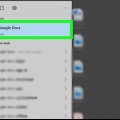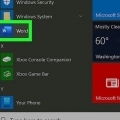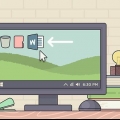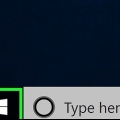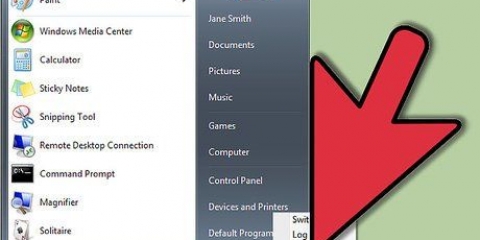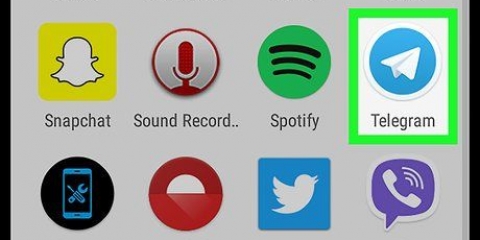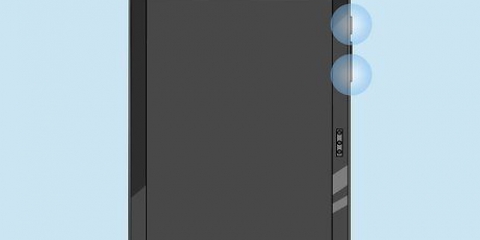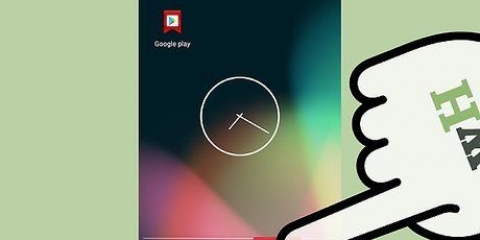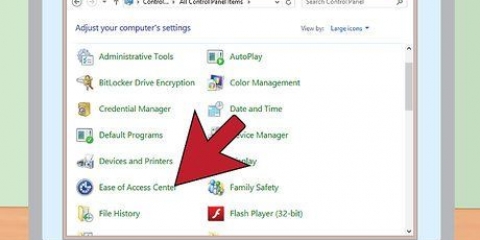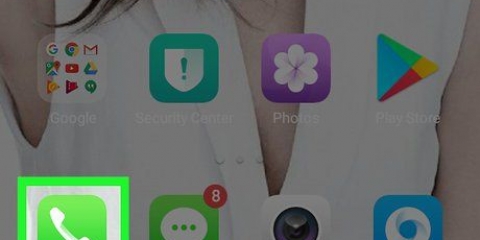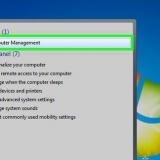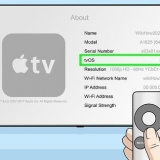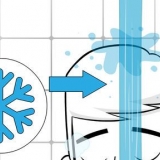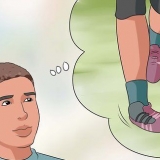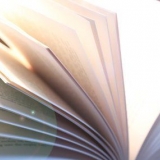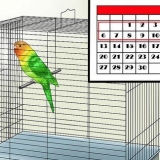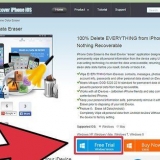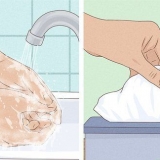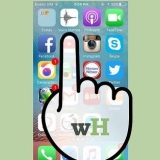Prøv det på den gammeldags måde - kopier denne π og indsæt den i dit dokument. Tjek også andre alt-koder for at finde ud af, hvad du ellers kan gøre med dit tastatur.
Indtastning af symbolet for pi
Indhold
- Trin
- Metode1 af 6: Indtastning af symbolet for pi på en Mac
- Metode 2 af 6: Indtastning af Pi-symbolet på en pc
- Metode 3 af 6: Indtastning af Pi-symbolet på en bærbar computer
- Metode 4 af 6: Kopiering af π fra internettet
- Metode 5 af 6: Skrivning ╥ på en pc - mindre og lavere
- Metode 6 af 6: Indtastning ╥ i et Word-dokument
- Tips
At skrive π på dit tastatur er næsten lige så stor en udfordring som at bruge π i en ligning. Men at skrive π-symbolet er ikke så svært, som det ser ud til, uanset om du har en Mac eller pc. Hvis du vil vide, hvordan du skriver π på få sekunder eller mindre, skal du følge disse enkle trin.
Trin
Metode1 af 6: Indtastning af symbolet for pi på en Mac

1. Hold "Option" eller nede "alt"-tasten trykket. Du finder denne tast nederst til højre på dit tastatur, til venstre for venstre pil.

2. Tryk på "P"-knappen. Nu skulle symbolet π vises.

3. Slip begge knapper.
Metode 2 af 6: Indtastning af Pi-symbolet på en pc

1. Tryk på "Num Lock"-tasten. Du kan finde denne knap på højre eller venstre side af dit tastatur.

2. Behold "alt"-tasten trykket. Du finder denne knap i nederste højre og venstre række på dit tastatur, til venstre og højre for mellemrumstasten.

3. Indtast "227" eller "960" på det numeriske tastatur. Dette tastatur består af tallene 0-9, og du kan normalt finde det på højre side af dit tastatur.

4. Slip "Alt"-tasten. Når du er færdig med at skrive og "alt"-knappen, vises symbolet π.

5. Deaktiver "Num Lock". Tryk på knappen igen for at slukke. Dette vil gendanne dit tastatur til dets tidligere indstillinger.
Metode 3 af 6: Indtastning af Pi-symbolet på en bærbar computer

1. Tryk på "Num Lock"-tasten. Mange bærbare computere har et "skjult" tastatur, der tændes, når du tænder for "Num Lock"-tasten. Find denne mulighed på venstre eller højre side af dit tastatur.
- Hvis dit tastatur har disse egenskaber, vil du se små tal eller ord med småt i bunden af tasterne, nogle gange i en anden farve.

2. Beholdalt-tasten trykket. Du finder disse på begge sider af din mellemrumstasten.

3. Indtast "227" ved hjælp af alt-koderne. Dette er alt-koden for π. Husk at du skal bruge alt-koderne, som er ni tal skrevet på siden af dine 7, 8, 9, U, I, O, J, K, L og M-taster i en anden farve, såsom lyseblå eller gul. Brug ikke det normale talsystem til at indtaste denne kode.
På de fleste tastaturer kommer denne kode fra at skrive "KK7" eller "9OM", men du skal se på alt-koderne for at være sikker.

4. Slip "Alt"-tasten. Symbolet for pi skal vises.

5. Deaktiver "Num Lock". Tryk på knappen igen for at slukke. Dette vil gendanne dit tastatur til dets normale indstillinger.
Metode 4 af 6: Kopiering af π fra internettet

1. Slå symbolet π op på internettet. Bare søg efter "pi", du finder det hurtigt nok. Du kan også bruge symbolet på denne side.

2. Vælg symbolet π. Bare klik med musen, mens du placerer markøren ved siden af symbolet, og træk det hen over symbolet for at vælge det.

3. Kopier symbolet π. Du kan gøre dette ved at trykke på "Control"-tasten (på en Mac "Kommando" eller "cmd") og tryk på "C".

4. Klik, hvor du vil bruge symbolet. Dette kan være et Word-dokument, en e-mail eller et hvilket som helst andet sted.

5. Indsæt symbolet på det ønskede sted. Tryk på "Control"-tasten (på en Mac "Kommando" eller "cmd") og tryk på "V", så skulle π-symbolet komme frem.
Metode 5 af 6: Skrivning ╥ på en pc - mindre og lavere
Med denne metode får du et symbol for pi, der ser lidt anderledes ud end med ovenstående metoder. Den er mindre og en smule lavere sammenlignet med resten af teksten.

1. Sørg for, at dit numeriske tastatur er tændt. Hvis ikke, tryk på "Num Lock"-tasten for at tænde den. Dit numeriske tastatur er normalt til højre for det almindelige tastatur.

2. behold "alt"-tasten trykket. Du finder denne knap i nederste højre og venstre række på dit tastatur, til venstre og højre for mellemrumstasten.

3. Skriv nu "210" på dit numeriske tastatur.

4. Lad det "alt"-slip nøglen. Symbolet vises nu.
Deaktiver "Num Lock". Tryk på knappen igen for at slukke. Dette vil gendanne dit tastatur til dets normale indstillinger.
Metode 6 af 6: Indtastning ╥ i et Word-dokument
Dette er den nemmeste måde at skrive symbolet pi på.

1. Åbn et tekstdokument i et tekstbehandlingsprogram. Det virker i både LibreOffice, OpenOffice og

2. Skift skrifttypen til "Symbol".

3. Skriv a "s." det er det. Simpelt er det ikke?
Tips
Artikler om emnet "Indtastning af symbolet for pi"
Оцените, пожалуйста статью
Lignende
Populær